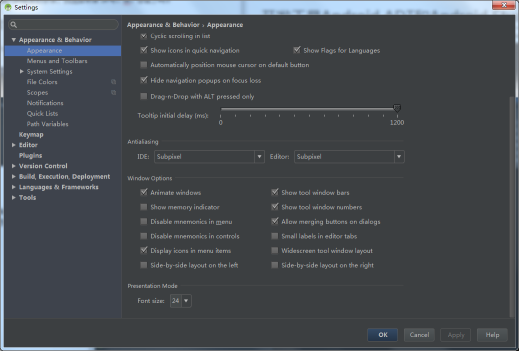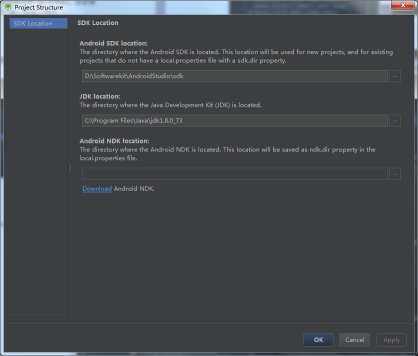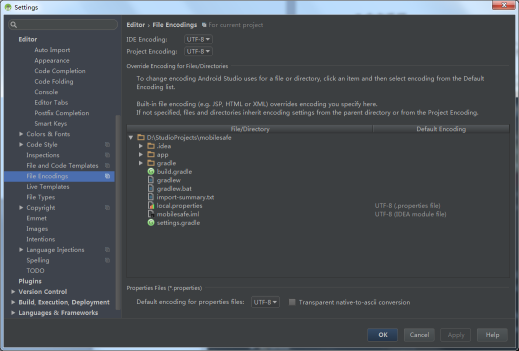開發工具Android ADT和Android Studio
開發環境及開發工具
一、開發環境變數的配置
不管是使用Eclipse ADT還是Android Studio進行開發,都需要配置環境變數。首先,我們瞭解一下需要配置的環境變數及其作用。
PATH環境變數:作用是指定命令(javac/java/javadoc等)搜尋路徑,在命令列下面執行命令如javac編譯java程式時,它會到PATH變數所指定的路徑中查詢看是否能找到相應的命令程式。我們需要把jdk安裝目錄下的bin目錄增加到 現有的PATH變數中,bin目錄中包含經常要用到的可執行檔案如javac/java/javadoc等待,設定好PATH變數後,就可以在任何目錄下 執行javac/java等工具了。我們這裡設定的PATH值為:
Path 該系統變數的值設定為 %SystemRoot%/system32;%SystemRoot%;%SystemRoot%/System32/Wbem;%SYSTEMROOT%/System32/WindowsPowerShell/v1.0/;C:/Program Files/Common Files/Thunder Network/KanKan/Codecs;C:/Program Files/Microsoft SQL Server/90/Tools/binn/;C:/Program Files/Common Files/TTKN/Bin;C:/Program Files/Common Files/Teleca Shared;C:/Program Files/Java/jdk1.6.0_21/bin上述只C:/Program Files/Java/jdk1.6.0_21/bin是java的PATH變數,注意變數之間需要用”;”隔開。
JAVA_HOME環境變數。它指向jdk的安裝目錄,Eclipse/NetBeans/Tomcat等軟體就是通過搜尋JAVA_HOME變數來找到並使用安裝好的jdk。這裡JAVA_HOME為:
JAVA_HOME C:/Program Files/Java/jdk1.6.0_21CLASSPATH環境變數。作用是指定類搜尋路徑,要使用已經編寫好的類,前提當然是能夠找到它們了,JVM就是通過CLASSPATH來尋找類的。我們需要把jdk安裝目錄下的lib子目錄中的dt.jar和 tools.jar設定到CLASSPATH中,當然,當前目錄“.”也必須加入到該變數中。這裡CLASSPATH為:
.;C:/Program Files/Java/jdk1.6.0_21/lib/dt.jar;C:/Program Files/Java/jdk1.6.0_21/lib/tools.jarCLASSPATH的設定,對JAVA的初學者而言是 一件棘手的事。所以Sun讓JAVA2的JDK更聰明一些。你會發現,在你安裝之後,即使完全沒有設定CLASSPATH,你仍然能夠編譯基本的JAVA 程式,並且加以執行。所以一般可以不用設定該變數。
可以在系統的dos視窗設定 set classpath=c:\myclass 該路徑下有demo.class檔案 此時執行java命令時,會優先尋找該臨時環境變數下的類檔案,如果沒有,則在所在的目錄下尋找Java環境變數配置步驟:
在windows桌面上右擊“我的電腦” —> “屬性” —> “高階” —> “環境變數”,在“系統變數”裡我們可以看到系統的各個環境變數的值。雙擊某個變數名可以修改變數值,變數值之間用“;”隔開。我們還可以“新建”原先沒 有的變數。與jdk有關的有3個環境變數;“JAVA_HOME”,“PATH”,“CLASSPATH”。我的系統中“PATH”變數已經存在,可以直 接新增新值(其它變數值不要動,防止其它程式執行異常),其它兩個變數需要新建。
CLASSPATH= .;%JAVA_HOME%/lib/dt.jar;%JAVA_HOME%/lib/tools.jar
JAVA_HOME = C:/Program Files/Java/jdk1.5.0
PATH = %JAVA_HOME%/bin;%JAVA_HOME%/jre/bin
從上面我們可以看出,PATH和CLASSPATH都使用到了JAVA_HOME,也可以使用絕對路徑,兩者皆可。
其他需要注意的小細節:
- 對於AS這三個環境變數(由於Android Studio版本的升級,現在高版本已經不用配置CLASSPATH環境變數)必須都要配置,這要比ADT嚴格一些。
- PATH,CLASSPATH等大小寫無所謂,即大小寫都可以。
環境變數有系統變數和使用者變數,設定成哪個都行,如果是系統變數的話對於所有登陸使用此電腦的。
二、開發工具-Android ADT
Android開發環境的搭建:
獲取SDK工具包,包含的內容有:
Eclipse+ADT外掛(可被Android Studio代替)
Android SDK
Android Platform-tools
最新的Android開發平臺
最新的模擬器映象SDK工具包解壓後包括三部分:Eclipse,sdk,SDK Manager.exe(或者為Android Studio,sdk兩部分,SDK Manager.exe 在sdk中)。
SDK Manager開啟後,可以下載安卓模擬器(其中包含各種安卓版本,當然是用安卓手機除錯也可以)等到sdk中。
工具包中包括:
工具:SDK工具集,SDK平臺工具集,
安卓模擬器:幫助文件,SDK平臺,ARM架構的系統映象,Intel架構的系統映象,Android API的原始碼
Extras:Android支援類庫(為了低版本使用高版本的新特性),Intel模擬器加速器(解決模擬器執行速度慢的問題)Eclipse和真機的連線:
1.將手機中“設定”—“應用程式”——“開發選項”中的“USB除錯”選中,不同的手機該選項名稱和位置可能略有不同
2.先將手機連線到電腦上,安裝驅動,建議下載安裝一個驅動精靈,它會自動檢測手機驅動,根據提示點選安裝即可。一般下個豌豆莢就可以自動安裝驅動了。
3.Eclipse顯示出真機裝置,可以開始除錯模擬器和真機的網路除錯:
我們在本地PC機上搭建伺服器,對模擬器而言,PC機的IP地址為:http://10.0.2.2:8080
對整機而言,PC機的IP地址解釋PC機在網路中的IP地址,(例如”http://192.168.1.104:8080)有時真機連線本機搭建的伺服器時,會連線不上,可以嘗試解決辦法:關閉電腦安全衛士等軟體,關閉windows系統防火牆。
三、開發工具-Android Studio
Android Studio的使用
1 設定IDE主題:File->setting->appearance->theme,進入之後我們可以看到theme有三個選項Darcula,IntelliJ,Windows三個選項,這個根據自己的喜好設定,個人喜歡極客風格的Darcula。同時也可以設定字型Font size。
編碼區的字型設定File->setting->editor->Colors&fonts ->font 。2 自定義設定SDK和JDK。預設情況下AS使用的SDK就是安裝AS目錄下的SDK,和Java虛擬機器安裝目錄,當然這個是你自己可以設定的,如下圖:
3 行號設定。在工作區右側邊框右擊,選擇 show Line Numbers即可。
4 編碼設定。Android Studio 預設使用的編碼是GBK,而我們一般使用的是UTF-8,修改使用的碼錶可以在setting->Editor->Code Style->File Encodings中設定,如下圖所示
5 Eclipse工程匯入到AS中。可以參考http://www.cnblogs.com/bluestorm/p/3757402.html ,這裡就不多做介紹。這裡需要注意的是很多部落格中講把Eclipse工程匯入到AS中,只是匯入過程,實際上只有按照一定規則打包的Ecipse專案才能匯入到AS並能正常執行。這個在上面的連結中有說明。
6 設定引用命名風格。File->Settings->Editor->Code Style->Java,如下圖所示
可以在Field,Static field 字首(Name prefix)分別設定m,s。這樣使用ctrl+shift+space快捷鍵生成的引用名稱會以m,s開頭。7 快捷鍵的設定。File->Settings->Keymap中設定。
9 Android Studio中如何打JAR包。Android Studio中對於library型別的Moudle,預設打出來的是AAR包,但有時候我們的SDK還需要共享給一些其他eclipse的專案使用,這樣我們就需要輸出JAR包。設定方法參考http://www.open-open.com/lib/view/open1434523603692.html 。
11 AS設定文件自動提示。File->Settings->Editor->general,勾選Show quick documentation on mouse 即可。
11 其他的對Android Studio的操作,包括選單欄,工具欄等操作視窗的詳細介紹,以及快捷方式等在Android Studio中文社群(官網)http://ask.android-studio.org/?/explore/category-studio 中有詳細介紹,推薦大家閱讀學習。PS:裡面對Android Studio的介紹是英文,下面對應著中文翻譯,順便可以練習一下英語。
Android Studio常用快捷鍵
- 程式碼摺疊(查詢感興趣的程式碼塊)—— ctrl+N
- 加標籤 —— F11
- 側邊欄Project切換 —— ctrl+1
- 側邊欄Structure切換 —— ctrl+7
- 側邊欄Favorites切換 ——ctrl+2
- 迴圈顯示已使用過的單詞 —— Alt+/
- 彈出generate視窗(包含構造器,set,get等方法)—— alt+insert
- 補全程式碼 —— ctrl+shift+space
- 查詢 —— Ctrl + F
- 查詢+替換 —— Ctrl + R
- 註釋程式碼(//) —— Ctrl + /
- 註釋程式碼(/**/) —— Ctrl + Shift + /
- 格式化程式碼 —— Ctrl + Alt + L
- 快捷覆寫方法 —— Ctrl + O
相關推薦
開發工具Android ADT和Android Studio
開發環境及開發工具 一、開發環境變數的配置 不管是使用Eclipse ADT還是Android Studio進行開發,都需要配置環境變數。首先,我們瞭解一下需要配置的環境變數及其作用。 PAT
小程式學習之路二:開發工具部分功能和專案結構介紹
上一篇講到了新建專案進來,本篇主要講解開發工具部分功能和專案結構介紹,按照我的風格來,先上目錄 開發工具的部分功能簡介 小程式專案目錄簡介 以下幾個功能是我覺得比較方便喜歡的 自動儲存(設定----編輯設定-----選中修改檔案時自動儲存) console(控
android:versionCode和android:versionName 用途
Android的版本可以在androidmainfest.xml中定義,主要有android:versionCode和android:versionName android:versionCode:主要是用於版本升級所用,是INT型別的,第一個版本定義為1,以後遞增,這樣只
填坑總結:通過selector的android:state_checkable和android:state_checked設定RadioButton的背景色切換遇到的問題
目的(需求): 想通過selector的android:state_checkable和android:state_checked不可選按鈕為灰,可選沒選中為白, 可選已選中為紅的效果。 layout的xml程式
Android NDK-0.ndk-build的Android.mk和Android.mk簡介
文章目錄 ndk-build是什麼 ndk-build如何使用 什麼是Android.mk LOCAL_PATH CLEAR_VARS LOCAL_MODULE LOCAL_CFLAGS
android:padding和android:layout_margin的區別?
android:layout_margin就是設定view的上下左右邊框的額外空間 android:padding是設定內容相對view的邊框的距離 在LinearLayout、RelativeLayout、TableLayout中,這2個屬性都是設定都是有效的 在Fr
android:padding和android:margin的區別
若有 enter 內容 分享圖片 nsh strong vertica 一段 分析 看了網上的類似博客,並沒有給出確定的區別。現在具體分析一下padding和android:margin的區別 首先看一張圖: 顧名思義。padding為內邊距;margin為外邊距。 安卓的
09以太坊開發工具、框架和庫
框架 框架可使以太坊智慧合約開發變得輕鬆。自己做所有事情,你可以更好地理解所有事物如何結合在一起,但這是一項繁瑣而重複的工作。下面列出的框架可以自動執行某些任務並使開發變得輕而易舉。 Truffle 安裝 Truffle 框架 Truffle 框架
Android chromium 和 Android Webkit 區別
## 概述 相信讀者已經注意到了,在最新的Android 4.4 Kitkat版本中,原本基於Android WebKit的WebView實現被換成基於Chromium的WebView實現。在前面的章節中,筆者也介紹過基於Chromium的WebView實現即將成
Android中的android:layout_width和android:width
android:width 其實是定義控制元件上面的文字(TextView) 的寬度,當然這個寬度也是和 android:layout_width 配合起來作用的,如果 android:layout_width="fill_parent" 的話,那麼設定 android:
【Android佈局】在程式中設定android:gravity 和 android:layout_Gravity屬性
在進行UI佈局的時候,可能經常會用到 android:gravity 和 android:layout_Gravity 這兩個屬性。關於這兩個屬性的區別,網上已經有很多人進行了說明,這邊再簡單說一下。 (資料來自網路)LinearLayout有兩個非常相似的屬性:andro
圖解 Android 動畫中 android:pivotX 和 android:pivotY 屬性的含義
在 Android 動畫中,縮放動畫(scale標籤)和旋轉動畫(rotate標籤)均有 android:pivotX 和 android:pivotY 這兩個屬性,其值可以有多種形式,並不是很好理解。本文就用一個小 Demo 來展示這兩個屬性的含義,相信看了之
android:windowBackground 和 Android:background 的區別
通過問別人,我知道了android:windowBackground 和 Android:background的區別 android:windowBackground 一般用於activity啟動的時候,預設的那個背景圖。 如果你不設定這個屬性,那麼你的應用
安卓學習筆記 -- (安裝環境) Android Studio安裝配置、環境搭建詳細步驟及基本使用 Android Studio和SDK官方開發工具下載 Android Studio教程從入門到精通 Android開發-之第一個程式:HelloWorld!
1、下載Android Studio安裝配置、環境搭建詳細步驟及基本使用 https://www.cnblogs.com/yanglh6-jyx/p/Android_AS_Configuration.html https://blog.csdn.net/k491022087/ar
android studio 外掛推薦和android開發效率工具推薦
android studio 外掛 推薦理由:注入框架,高效開發,省去很多重複,且沒有技術含量的工作。 推薦理由:可以生成Material Design圖示的外掛。 推薦理由:將Json自動轉化成類,高效開發。 推薦理由:可以在Android Studio ID
Android 開發之Windows環境下Android Studio安裝和使用教程(圖文詳細步驟)
9.png 虛擬機 jdk版本 編寫 clip 開發平臺 集成開發 arc 電腦安裝 鑒於谷歌最新推出的Android Studio備受開發者的推崇,所以也跟著體驗一下。 一、介紹Android Studio Android Studio 是一個Android
Android Studio獲取開發版SHA1值和發布版SHA1值,詳細過程
pre 希望 系統 water target 詳細 andro targe pac 轉自原文 Android Studio獲取開發版SHA1值和發布版SHA1值的史上最詳細方法 前言: 今天我想把百度地圖的定位集成到項目中來,想寫個小小的案例,實現一下,但在集成
Android Studio獲取開發版SHA1值和發布版SHA1值的史上最詳細方法
nal code tail JD rip 通過 提示 打開 tor 前言:使用百度地圖時需要秘鑰,申請秘鑰時需要SHA1值,所以今天就總結一下怎麽獲取這個值。 正常情況下: 一、獲取開發版SHA1: 在此我直接用AndroidStudio提供的命令控制臺了,畢竟做Andro
Android 簡介和搭建Android Studio開發環境
Android簡介 Android(['ændrɔid])是一個以Linux為基礎的半開源作業系統,主要用於移動裝置,由Google和開放手持裝置聯盟開發與領導。 Android 系統最初由安迪·魯賓(Andy Rubin)製作,最初主要支援手機。2005年8月17日被Google收購。20
Android Studio獲取開發版SHA1值和釋出版SHA1值的史上最詳細方法
前言: 今天我想把百度地圖的定位整合到專案中來,想寫個小小的案例,實現一下,但在整合百度地圖時首先要申請祕鑰,申請祕鑰要用到SHA1值,所以今天就來總結一下怎樣去獲取這個值吧,希望對大家有幫助。 正常情況下: 一、獲取開發版SHA1: 在此我直接用Android